데이터 원본 관리 - Oracle
참고 항목
온-프레미스 데이터 게이트웨이 문서를 Power BI 특정 콘텐츠 및 게이트웨이에서 지원하는 모든 서비스에 적용되는 일반 콘텐츠로 분할했습니다. 현재 Power BI 콘텐츠에 있습니다. 이 문서 또는 전체 게이트웨이 문서 환경에 대한 피드백을 제공하려면 문서의 아래쪽으로 스크롤합니다.
온-프레미스 데이터 게이트웨이를 설치한 후 게이트웨이와 함께 사용할 데이터 원본을 추가할 수 있습니다. 이 문서에서는 예약된 새로 고침 또는 DirectQuery를 위해 온-프레미스 게이트웨이 및 Oracle 데이터 원본을 사용하는 방법을 살펴봅니다.
Oracle 데이터베이스에 연결
온-프레미스 데이터 게이트웨이를 사용하여 Oracle Database에 연결하려면 게이트웨이를 실행하는 컴퓨터에 64비트 OCMT(Microsoft Tools용 Oracle 클라이언트)를 다운로드하여 설치합니다.
지원되는 Oracle 버전은 다음과 같습니다.
- Oracle Database Server 12c(12.1.0.2) 이상
- Oracle Autonomous Database - 모든 버전
OCMT를 제대로 설치하고 구성한 후 Power BI Desktop 또는 다른 테스트 클라이언트를 사용하여 게이트웨이에서 올바른 설치 및 구성을 확인합니다.
데이터 소스 추가
온-프레미스 데이터 게이트웨이에 대한 새 연결 화면에서 연결 형식으로 Oracle을 선택합니다.
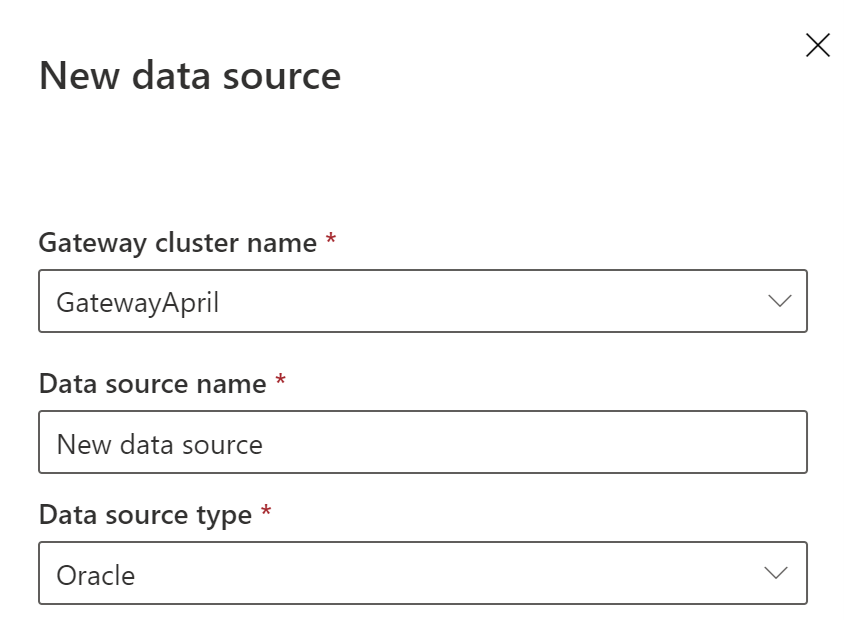
서버에서 Oracle 넷 서비스 이름(예: myADB_high) 또는 Easy Connect Plus 연결 문자열과 같은 데이터 원본의 이름을 입력합니다.
인증 방법에서 Windows 또는 기본을 선택합니다. Oracle 데이터베이스 사용자로 로그인하려는 경우 기본을 선택합니다. 그런 다음 이 데이터 원본에 사용할 자격 증명을 입력합니다. Windows 운영 체제 인증을 사용하고 Windows에서 실행되는 Oracle 클라이언트와 서버를 모두 사용하는 경우 Windows를 선택합니다.
참고 항목
데이터 원본에 대한 모든 쿼리는 이러한 자격 증명을 사용하여 실행됩니다. 자격 증명 스토리지에 대해 자세히 알아보려면 클라우드에 암호화된 자격 증명 저장을 참조하세요.
데이터 원본에 대한 개인 정보 수준을 구성합니다. 이 설정은 예약된 새로 고침을 위해 데이터를 결합하는 방법을 제어합니다. DirectQuery에는 적용되지 않습니다. 데이터 원본의 프라이버시 수준에 대한 자세한 내용은 프라이버시 수준(파워 쿼리)을 참조하세요.
만들기를 실행합니다.
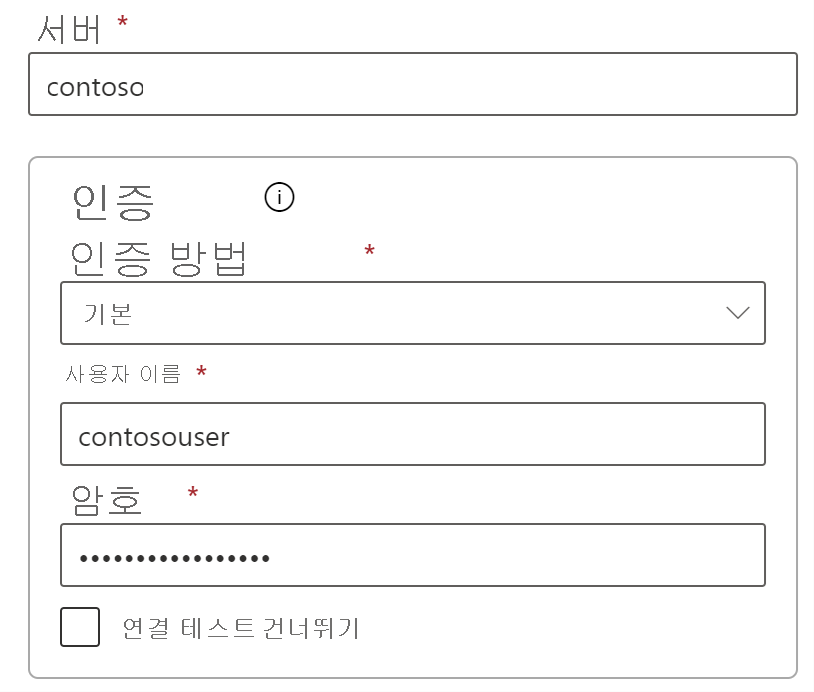
만들기에 성공하면 만들어진 <데이터 원본 이름>이 표시됩니다. 이제 Oracle 데이터베이스 서버에서 예약된 새로 고침 또는 DirectQuery에 이 데이터 원본을 사용할 수 있습니다.
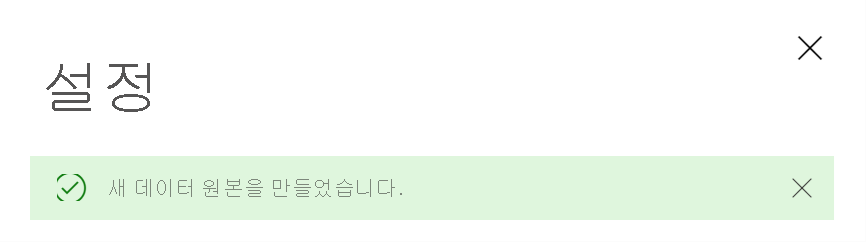
데이터 원본 사용
데이터 원본을 만든 후에는 DirectQuery 또는 예약된 새로 고침과 함께 사용할 수 있습니다.
Important
서버 및 데이터베이스 이름은 온-프레미스 데이터 게이트웨이 내에서 Power BI Desktop 및 데이터 원본 간에 일치해야 합니다.
게이트웨이 내에서 데이터 세트 및 데이터 원본 간의 링크는 서버 이름 및 데이터베이스 이름을 기반으로 합니다. 이 이름은 정확히 일치해야 합니다. 예를 들어 Power BI Desktop 내에서 서버 이름에 대한 IP 주소를 제공하는 경우 게이트웨이 구성 내에서 데이터 원본에 대한 IP 주소를 사용해야 합니다. 이 이름은 또한 tnsnames.ora 파일이 정의하는 넷 서비스 이름 또는 별칭과 일치해야 합니다. 이 요구 사항은 DirectQuery와 예약된 새로 고침에 대한 경우입니다.
DirectQuery 연결로 데이터 원본 사용
서버 및 데이터베이스 이름이 Power BI Desktop 및 게이트웨이에 대해 구성된 데이터 원본 간과 일치하는지 확인합니다. 또한 DirectQuery 데이터 세트를 게시하려면 사용자가 데이터 원본 목록의 사용자 아래에 표시되어야 합니다.
Power BI Desktop에서 또는 Power BI 서비스에서 데이터를 가져와 보고서를 게시한 후에는 데이터베이스 연결이 작동해야 합니다. 게이트웨이에서 데이터 원본을 만든 후 연결을 사용할 수 있으려면 몇 분 정도 걸릴 수 있습니다.
예약된 새로 고침으로 데이터 원본 사용
게이트웨이 내에서 구성한 데이터 원본의 사용자 목록에 있고 서버 이름과 데이터베이스 이름이 일치하는 경우 예약된 새로 고침에 사용할 옵션으로 게이트웨이가 표시됩니다.
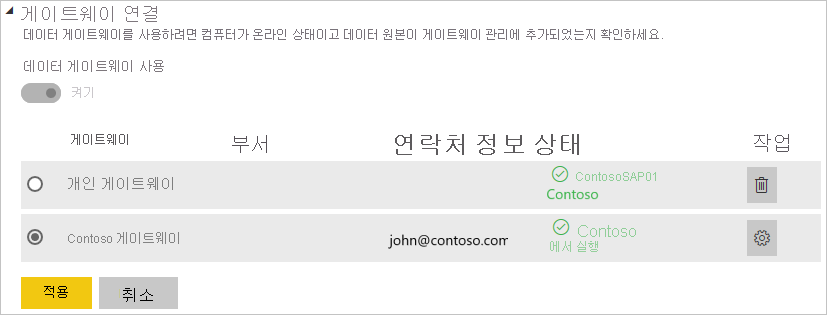
문제 해결
명명 구문이 올바르지 않거나 부적절하게 구성된 경우 다음 Oracle 오류 중 하나가 발생할 수 있습니다.
ORA-12154: TNS:could not resolve the connect identifier specified.ORA-12514: TNS:listener does not currently know of service requested in connect descriptor.ORA-12541: TNS:no listener.ORA-12170: TNS:connect timeout occurred.ORA-12504: TNS:listener was not given the SERVICE_NAME in CONNECT_DATA.
이러한 오류는 Oracle tnsnames.ora 데이터베이스 연결 설명자가 잘못 구성되었거나, 제공된 넷 서비스 이름의 철자가 잘못되었거나, Oracle 데이터베이스 수신기가 실행 중이거나 연결할 수 없는 경우(예: 수신기 또는 데이터베이스 포트를 차단하는 방화벽) 발생할 수 있습니다. 최소 설치 필수 구성 요소를 충족하는지 확인합니다.
Oracle Database 오류 도움말 포털을 방문하여 발생한 특정 Oracle 오류에 대한 일반적인 원인과 해결 방법을 검토합니다. 포털 검색 창에 Oracle 오류를 입력합니다.
데이터 원본 서버와 게이트웨이 컴퓨터 간의 연결 문제를 진단하려면 게이트웨이 컴퓨터에 Power BI Desktop과 같은 클라이언트를 설치합니다. 클라이언트를 사용하여 데이터 원본 서버에 대한 연결을 확인할 수 있습니다.
게이트웨이 문제 해결에 대한 자세한 내용은 온-프레미스 데이터 게이트웨이 문제 해결을 참조하세요.
관련 콘텐츠
추가 질문이 있으신가요? Power BI 커뮤니티에 질문합니다.